Ivy Gen
Basé sur l’extraordinaire code de Thomas Luft et son programme original IvyGen.
Portage original de Blender par projection test (test screening ou preview en anglais), avancées supplémentaires de PKHG et TrumanBlending.

Activation
Ouvrez Blender et allez dans Preferences puis dans l’onglet Add-ons.
Cliquez sur Ajouter une courbe puis sur Ivy Gen pour activer le script.
Interface
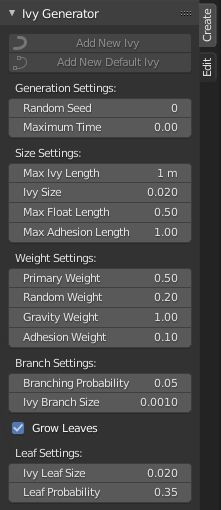
Se trouve dans le .
Situé dans la fenêtre .
L’opérateur Update Ivy est distinct du menu principal et apparaît dans la Vue 3D. Vous pouvez ajuster les paramètres dans le panneau et appuyer sur le bouton Update pour mettre à jour les paramètres.
Instructions
Sélectionnez l’objet sur lequel vous souhaitez faire pousser du lierre.
Entrez dans le Mode Édition et sélectionnez un sommet à partir duquel vous voulez que le lierre apparaisse.
Accrochez (snap) le curseur sur le sommet sélectionné.
Entrez dans le Mode Objet et avec l’objet sélectionné : ajustez les paramètres et choisissez Add New Ivy.
L’opérateur Add Default Ivy utilisera les paramètres par défaut lors de la création. Cela générera votre courbe et vos feuilles de lierre initiales. À partir de là, vous pouvez accéder au menu Ivy dans la barre latérale. Je suggère de faire de petits changements, puis d’appuyer sur Update Ivy dans l’opérateur 3D Viewport.
Référence
- Catégorie
Add Curve
- Description
Ajoute du lierre à un objet maillé généré en commençant au curseur 3D.
- Emplacement
- Fichier
add_curve_ivygen.py
- Auteur
testscreenings, PKHG, TrumanBlending
- Mainteneur
Vladimir Spivak (cwolf3d)
- Licence
GPL
- Niveau de support
Communauté
- Note
Cet add-on est fourni avec Blender.